前言:

CMake是开源、跨平台的构建工具,可以让我们通过编写简单的配置文件去生成本地的Makefile,这个配置文件是独立于运行平台和编译器的,这样就不用亲自去编写Makefile了,而且配置文件可以直接拿到其它平台上使用,无需修改,非常方便。
本文主要讲述在Linux下如何使用CMake来编译我们的程序。
- CmakeLists.txt->makefile->make就可以了,使用Cmake自动生成makefile
- Cmake可以生成可执行文件,也可以生成库文件(动态库、静态库等)
目录
- 1.cmake的环境搭建
- 1.1 cmake的demo
- 1.2 编译多个源文件
- 1.2.1 在同一个目录下有多个源文件
- 1.3 在不同目录下有多个源文件
- 2 项目级的组织结构
- 2 .1 项目结构
- 2 .2 运行查看
- 3 动态库和静态库的编译控制
- 3.1 生成库文件
- 3.2 链接库文件
- 4 条件编译
- 4.1 添加编译选项
- 4.1.1 方案一:生成部分指定bin或库文件
- 4.1.2 方案二:运行指令中使用宏命令编译
- 5 cmake相关的命令语法
- 5.1 SET命令
- 5.2 aux_source_directory 命令
- 5.3 file指令搜索
- 5.4 使用静态库
- 5.5 使用动态库
- 5.6 日志 message
- 5.7 变量操作
- 5.7.1 使用set拼接
- 5.7.2 使用list拼接
- 5.7.2 使用list字符串移除
- 5.8 add_definitions宏定义
- 5.8.1 **预定义宏**
1.cmake的环境搭建
使用的是ubuntu18.04,安装cmake使用如下命令:
sudo apt install cmake
安装完成后,在终端下输入:
cmake -version
%查看cmake的版本
1.1 cmake的demo
首先让我们从最简单的代码入手,来体验下cmake是如何操作的。
add.cc
#include "head.hpp"
int add(int a, int b)
{return a + b;
}
head.hpp
#pragma once
int add(int a, int b);
main.cc
#include <iostream>
#include "head.hpp"
int main()
{int a = 10;int b = 20;std::cout << add(a, b) << std::endl;return 0;
}
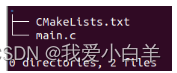
在main.c的同级目录下,创建一个CMakeLists.txt,内容如下:
CMakeLists.txt
cmake_minimum_required (VERSION 2.8)
project (demo)
add_executable(main main.c)
解释:
- 第一句是指定要使用的cmake的最低版本,如果本地的cmake版本不符合要求,就不能完成cmake编译,这个可以不写,但是写上是一个良好的习惯,避免一些潜在问题。
- 第二句就是项目的名字,定义工程名称,并可指定工程的版本、工程描述、web主页地址、支持的语言(默认情况支持所有语言),如果不需要这些都是可以忽略的,只需要指定出工程名字即可。
# PROJECT 指令的语法是:
project(<PROJECT-NAME> [<language-name>...])
project(<PROJECT-NAME>[VERSION <major>[.<minor>[.<patch>[.<tweak>]]]][DESCRIPTION <project-description-string>][HOMEPAGE_URL <url-string>][LANGUAGES <language-name>...])
add_executable:定义工程会生成一个可执行程序
add_executable(可执行程序名 源文件名称)
%中间可以用空格分开,也可以用;来分开
使用cmake编译:
在终端下切到main.c所在的目录下,然后输入以下命令运行cmake:
cmake .
可以看到在目录下,生成的文件有哪些?

在当前目录下面用cmake编译,所有东西包括可执行,都会堆到一个目录下,很乱,所以我们一般现在当前目录下创建一个build目录,然后在里面cmake…
1.2 编译多个源文件
1.2.1 在同一个目录下有多个源文件
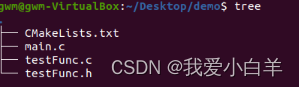
首先删除之前的文件:
rm -rf CMakeFiles CMakeCache.txt cmake_install.cmake Makefile main
%在之前的目录下添加2个文件,testFunc.c和testFunc.h
touch testFunc.c testFunc.h
testFunc.c
#include <stdio.h>
#include "testFunc.h"
void func(int data)
{printf("data is %d\n", data);
}
testFunc.h
#ifndef _TEST_FUNC_H_
#define _TEST_FUNC_H_
void func(int data);
#endif
main.c
#include <stdio.h>
#include "testFunc.h"
int main(void)
{func(100);return 0;
}
CMakeLists.txt
cmake_minimum_required (VERSION 2.8)
project (demo)
add_executable(main main.c testFunc.c)
%修改CMakeLists.txt,在add_executable的参数里把testFunc.c加进来
运行查看:
cmake .
make
注意:
- 可以类推,如果在同一目录下有多个源文件,只要在add_executable里把所有源文件都添加进去就可以了
但是如果有一百个源文件,再这样做就有点坑了,无法体现cmake的优越性。
因此cmake提供了一个命令,可以把指定目录下所有的源文件存储在一个变量中,这个命令就是
aux_source_directory(dir var)
参数1:dir是指定目录,
参数2:var是用于存放源文件列表的变量。
接下来写个进阶版的demo使用一下这个变量。
进阶版本CMakeLists.txt
cmake_minimum_required (VERSION 2.8)
project (demo)
%使用aux_source_directory把当前目录下的源文件存列表存放到变量SRC_LIST里
aux_source_directory(. SRC_LIST)
add_executable(main ${SRC_LIST})
aux_source_directory()也存在弊端,它会把指定目录下的所有源文件都加进来,可能会加入一些我们不需要的文件,此时我们可以使用set命令去新建变量来存放需要的源文件,如下:
cmake_minimum_required (VERSION 2.8)
project (demo)
set( SRC_LIST./main.c./testFunc1.c./testFunc.c)
add_executable(main ${SRC_LIST})
1.3 在不同目录下有多个源文件
把之前的源文件整理一下:
rm -rf CMakeFiles CMakeCache.txt cmake_install.cmake main Makefile
整理好后整体文件结构如下:
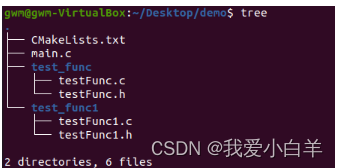
CMakeLists.txt和main.c在同一目录下,内容修改成如下所示:
cmake_minimum_required (VERSION 2.8)
project (demo)
include_directories (test_func test_func1)
aux_source_directory (test_func SRC_LIST)
aux_source_directory (test_func1 SRC_LIST1)
add_executable (main main.c ${SRC_LIST} ${SRC_LIST1})
这里出现了一个新的命令:include_directories
该命令是用来向工程添加多个指定头文件的搜索路径,路径之间用空格分隔
因为main.c里include了testFunc.h和testFunc1.h,如果没有这个命令来指定头文件所在位置,就会无法编译。当然,也可以在main.c里使用include来指定路径
#include "test_func/testFunc.h"
#include "test_func1/testFunc1.h"
我们使用了2次aux_source_directory,因为源文件分布在2个目录下,所以添加2次。
2 项目级的组织结构
- 正规来说,会把源文件放到src目录下
- 把头文件放入到include文件下
- 生成的对象文件放入到build目录下
- 最终输出的可执行程序文件放到bin目录下
2 .1 项目结构
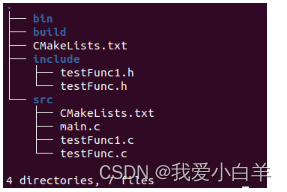
顶层CMakeLists.txt
cmake_minimum_required (VERSION 2.8)
project (demo)
add_subdirectory (src)
add_subdirectory:这个语句的作用是增加编译子目录。其基本语法格式是:
add_subdirectory(source_dir [binary_dir] [EXCLUDE_FROM_ALL])
一共有3个参数,后两个是可选参数
-
source_dir 源代码目录
指定一个包含CMakeLists.txt和代码文件所在的目录,该目录可以是绝对路径,也可以是相对路径,对于后者相对路径的起点 CMAKE_CURRENT_SOURCE_DIR。此外,如果子目录再次包含的CMakeLists.txt,则将继续处理里层的CMakeLists.txt,而不是继续处理当前源代码 -
binary_dir 二进制代码目录
这个目录是可选的,如果指定,cmake命令执行后的输出文件将会存放在此处,若没有指定,默认情况等于source_dir没有进行相对路径计算前的路径,也就是CMAKE_BINARY_DIR -
EXCLUDE_FROM_ALL标记
这个标志是可选的,如果传递了该参数表示新增加的子目录将会排除在ALL目录之外(可能是make系统中的make all?),表示这个目录将从IDE的工程中排除。用户必须显式在子文件这个编译目标(手动cmake之类的)。指定了这个文件夹,表示这个文件夹是独立于源工程的,这些函数是有用但是不是必要的,比如说我们一系列的例子。add_subdirectory 这个命令用于添加源文件子目录,同时还可以指定中间二进制和目标二进制的生成路径。EXCLUDE_FROM_ALL将会将这个目录从编译中排除,如工程的例子需要等待其他编译完成后再进行单独的编译。通常子目录应该包含自己的project()命令,这样以来整个编译命令将会产生各自的目标文件。如果把CMakeLists.txt与VS IDE比较,总的CMakeLists.txt就相当于解决方案,子CMakeLists.txt就相当于在解决方案下的工程文件。还有一个需要注意的是,如果编译父CMakeLists时依赖了子CMakeLists.txt中的源文件,那么该标志将会被覆盖(也就是也会处理),以满足编译任务。
-
这里 指定src目录下存放了源文件,当执行cmake时,就会进入src目录下去找 src目录下的CMakeLists.txt,所以在src目录下也建立一个CMakeLists.txt,内容如下:
src/CMakeLists.txt
aux_source_directory (. SRC_LIST)
include_directories (../include)
add_executable (main ${SRC_LIST})
set (EXECUTABLE_OUTPUT_PATH ${PROJECT_SOURCE_DIR}/bin)
这里的set其实是和前面的一样,只是EXECUTABLE_OUTPUT_PATH是个系统自带的预定义变量,其意义如下:
- EXECUTABLE_OUTPUT_PATH :目标二进制可执行文件的存放位置
- PROJECT_SOURCE_DIR:工程的根目录
所以,这里的set的意思是把存放bin文件的位置,设置为工程根目录下的bin目录。
2 .2 运行查看
在build目录下,运行,二进制程序会在bin目录下生成,
cd buildcmake ..make
这里解释一下为什么在build目录下运行cmake?
还记得在第一个例子里我让你着重看一下cmake和make之后会生成什么文件吗?这个过程中会生成很多文件,但是可惜的是跟我们的运行并没有什么关系,因此,如果能把编译隔离在某个文件夹,这样cmake的时候所有的中间文件都将在这个目录下生成,删除的时候也很好删除,非常方便。如果不这样做,cmake运行时生成的附带文件就会跟源码文件混在一起,这样会对程序的目录结构造成污染。
另外一种写法:
前面的工程使用了2个CMakeLists.txt,最外层的CMakeLists.txt用于掌控全局,使用add_subdirectory来控制其它目录下的CMakeLists.txt的运行。
补充:上面的例子也可以 只使用一个CMakeLists.txt,把最外层的CMakeLists.txt 内容改成如下:
CMakeLists.txt
cmake_minimum_required (VERSION 2.8)
project (demo)
set (EXECUTABLE_OUTPUT_PATH ${PROJECT_SOURCE_DIR}/bin)
aux_source_directory (src SRC_LIST)
include_directories (include)
add_executable (main ${SRC_LIST})
同时,还要把src 目录下的CmakeLists.txt删除,再正常编译运行就可以。
3 动态库和静态库的编译控制
有时只需要编译出动态库和静态库,然后等着让其它程序去使用。让我们看下这种情况该如何使用cmake。
关于什么是静态库和动态库以及如何使用它们,请参见: 博客【C++】
3.1 生成库文件
首先按照如下重新组织文件,只留下testFunc.h和TestFunc.c
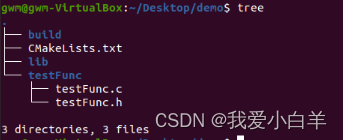
我们会在build目录下运行cmake,并把生成的库文件存放到lib目录下。
制作静态库
add_library(库名称 STATIC 源文件1 [源文件2] ...)
制作动态库
add_library(库名称 SHARED 源文件1 [源文件2] ...)
其实就是STATIC和SHARED的区别而已
CMakeLists.txt
cmake_minimum_required (VERSION 3.5)
project (demo)
set (SRC_LIST ${PROJECT_SOURCE_DIR}/testFunc/testFunc.c)
add_library (testFunc_shared SHARED ${SRC_LIST})
add_library (testFunc_static STATIC ${SRC_LIST})
set_target_properties (testFunc_shared PROPERTIES OUTPUT_NAME "testFunc")
set_target_properties (testFunc_static PROPERTIES OUTPUT_NAME "testFunc")
set (LIBRARY_OUTPUT_PATH ${PROJECT_SOURCE_DIR}/lib)
补充:
- add_library:
生成动态库或静态库(第1个参数指定库的名字;第2个参数决定是动态还是静态,如果没有就默认静态;第3个参数指定生成库的源文件) - set_target_properties: 设置最终生成的库的名称,还有其它功能,如设置库的版本号等
- LIBRARY_OUTPUT_PATH: 库文件的默认输出路径,这里设置为工程目录下的lib目录
tips: 前面使用set_target_properties重新定义了库的输出名称,如果不使用set_target_properties也可以,那么库的名称就是add_library里定义的名称.
3.2 链接库文件
既然我们已经生成了库,那么就进行链接测试下。
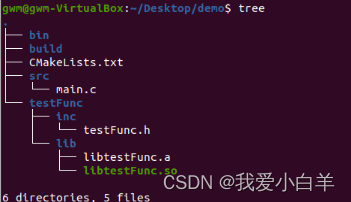
示例代码:
main.c
#include <stdio.h>
#include "testFunc.h"
int main(void)
{func(100);return 0;
}
CMakeLists.txt
cmake_minimum_required (VERSION 3.5)project (demo)set (EXECUTABLE_OUTPUT_PATH ${PROJECT_SOURCE_DIR}/bin)set (SRC_LIST ${PROJECT_SOURCE_DIR}/src/main.c)# find testFunc.h
include_directories (${PROJECT_SOURCE_DIR}/testFunc/inc)find_library(TESTFUNC_LIB testFunc HINTS ${PROJECT_SOURCE_DIR}/testFunc/lib)add_executable (main ${SRC_LIST})
%%
target_link_libraries (main ${TESTFUNC_LIB})
补充:这里出现两个核心命令:
- find_library: 在指定目录下查找指定库,并把库的绝对路径存放到变量里,其第一个参数是变量名称,第二个参数是库名称,第三个参数是HINTS,第4个参数是路径,其它用法可以参考cmake文档
- target_link_libraries: 把目标文件与库文件进行链接
使用find_library的好处是在执行cmake …时就会去查找库是否存在,这样可以提前发现错误,不用等到链接时。
运行查看
cd到build目录下,然后运行cmake … && make,最后进入到bin目录下查看,发现main已经生成,运行之:
cd build/
cmake ..
make
cd ../bin/
./main
tips:在lib目录下有testFunc的静态库和动态库,find_library(TESTFUNC_LIB testFunc
…默认是查找动态库,如果想直接指定使用动态库还是静态库,可以写成find_library(TESTFUNC_LIB
libtestFunc.so …或者find_library(TESTFUNC_LIB libtestFunc.a …
ps: 查看elf文件使用了哪些库,可以使用readelf -d ./xx来查看 例:readelf -d ./main
4 条件编译
有时编译程序时想添加一些编译选项,如-Wall,-std=c++11等,就可以使用add_compile_options来进行操作。
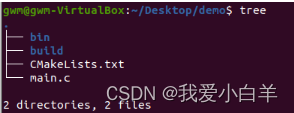
示例代码:
main.cpp
#include <iostream>int main(void)
{auto data = 100;std::cout << "data: " << data << "\n";return 0;
}
CMakeLists.txt
cmake_minimum_required (VERSION 2.8)project (demo)set (EXECUTABLE_OUTPUT_PATH ${PROJECT_SOURCE_DIR}/bin)add_compile_options(-std=c++11 -Wall) add_executable(main main.cpp)
4.1 添加编译选项
有时希望在编译代码时只编译一些指定的源码,可以使用cmake的option命令,主要遇到的情况分为2种:
- 本来要生成多个bin或库文件,现在只想生成部分指定的bin或库文件
- 对于同一个bin文件,只想编译其中部分代码(使用宏来控制)
4.1.1 方案一:生成部分指定bin或库文件
假设我们现在的工程会生成2个bin文件,main1和main2,项目结构如下:
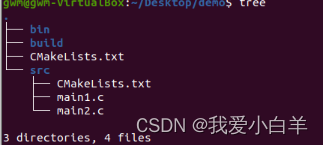
CMakeLists.txt
cmake_minimum_required(VERSION 3.5)
project(demo)
option(MYDEBUG "enable debug compilation" OFF)set (EXECUTABLE_OUTPUT_PATH ${PROJECT_SOURCE_DIR}/bin)
add_subdirectory(src)
补充:
在代码中使用了Option命令,
第一个参数:是option的名字
第二个参数:是字符串,用来描述这个option是来干嘛的
第三个参数:是option的值,ON或off,默认是off
src/CMakeLists.txt
cmake_minimum_required (VERSION 3.5)
add_executable(main1 main1.c)
if (MYDEBUG)add_executable(main2 main2.c)
else()message(STATUS "Currently is not in debug mode")
endif()
注意: 这里使用了if-else来根据option来决定是否编译main2.c,其中main1.c和main2.c的内容如下:
main1.c
// main1.c
#include <stdio.h>int main(void)
{printf("hello, this main1\n");return 0;
}
main2.c
// main2.c
#include <stdio.h>
int main(void)
{printf("hello, this main2\n");return 0;
}
运行查看:
cd到build目录下输入cmake … && make就可以只编译出main1,如果想编译出main2,就把MYDEBUG设置为ON,再次输入cmake … && make重新编译。
每次想改变MYDEBUG时都需要去修改CMakeLists.txt,有点麻烦
方案二: 可以通过cmake的命令行去操作,例如我们想把MYDEBUG设置为OFF,先cd到build目录,然后输入**cmake … -DMYDEBUG=ON,**这样就可以编译出main1和main2 (在bin目录下)
4.1.2 方案二:运行指令中使用宏命令编译
main.c
#include <stdio.h>
int main(void)
{
#ifdef WWW1printf("hello world1\n");
#endif
#ifdef WWW2 printf("hello world2\n");
#endifreturn 0;
}
通过定义宏来控制打印的信息,我们CMakeLists.txt内容如下:
CMakeLists.txt
cmake_minimum_required(VERSION 3.5)project(demo)set (EXECUTABLE_OUTPUT_PATH ${PROJECT_SOURCE_DIR}/bin)option(WWW1 "print one message" OFF)
option(WWW2 "print another message" OFF)if (WWW1)add_definitions(-DWWW1)
endif()
if (WWW2)add_definitions(-DWWW2)
endif()
add_executable(main main.c)
option的名字保持和main.c里的宏名称一致,这样更加直观,也可以选择不同的名字。
通过add_definitions()命令来定义宏变量,就可以控制单个bin文件的打印输出。。
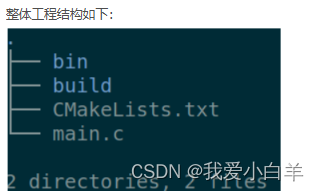
运行编译:
cd到build目录
执行cmake … && make
bin目录下执行./main
使用宏定义来控制编译的指令如下:
- cmake … -DWWW1=ON -DWWW2=OFF && make
- cmake … -DWWW1=OFF -DWWW2=ON && make
注意:
假设有2个options叫A和B,先调用cmake设置了A,下次再调用cmake去设置B,如果没有删除上次执行cmake时产生的缓存文件,那么这次虽然没设置A,也会默认使用A上次的option值
解决方案:(1)如果option有变化,要么删除上次执行cmake时产生的缓存文件,
(2)要么把所有的option都显式的指定其值。
以上是自己学习CMake的一点学习记录,CMake可以让我们不用去编写复杂的Makefile,并且跨平台,是个非常强大并值得一学的工具。
5 cmake相关的命令语法
5.1 SET命令
set指令相当于makefile中的**$@ $^** 一样。
- 定义变量:
# SET 指令的语法是:
SET(VAR [VALUE] [CACHE TYPE DOCSTRING [FORCE]])
%VAR:变量名 VALUE:变量的值
SET(list main.cc add.cc)表示list代表main.cc和add.cc
# 定义一个COMPILE_LIST变量
set(COMPILE_LIST main.cc add.cc)
add_executable(app ${COMPILE_LIST})
- 如何指定-std=c++11选项
C++标准对应有一宏叫做CMAKE_CXX_STANDARD
有两种方式:
- 在txt文件里面配置好 set(CMAKE_CXX_STANDARD 11)
- cmake的时候带上宏 cmake … -DCMAKE_CXX_STANDARD=11
- 指定可执行的路径
set(HOME /home/robin/Linux/Sort)
% 定义一个变量用于存储一个绝对路径
set(EXECUTABLE_OUTPUT_PATH ${HOME}/bin)
5.2 aux_source_directory 命令
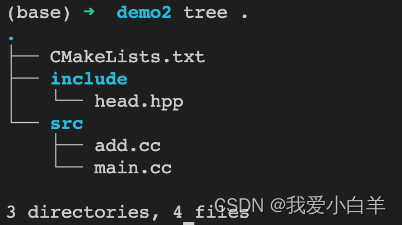
在 CMake 中使用aux_source_directory命令可以查找某个路径下的所有源文件,命令格式为:
aux_source_directory(<dir> <variable>)
%dir:要搜索的目录
% variable:将从dir目录下搜索到的源文件列表存储到该变量中
5.3 file指令搜索
file(GLOB/GLOB_RECURSE 变量名 要搜索的文件路径和文件类型)
% GLOB: 将指定目录下搜索到的满足条件的所有文件名生成一个列表,并将其存储到变量中。
% GLOB_RECURSE:递归搜索指定目录,将搜索到的满足条件的文件名生成一个列表,并将其存储到变量中
- 搜素目录下指令的文件
file(GLOB MAIN_SRC ${PROJECT_SOURCE_DIR}/src/*.cpp)
file(GLOB MAIN_HEAD ${PROJECT_SOURCE_DIR}/include/*.h)
tips:
如果我们在.cc文件里面如果指定了头文件路径的话,其实是不用在cmake的txt里面添加头文件的。如果没有指定路径,直接"head.hpp"这样就要在cmake里面添加一下头文件了
file(GLOB MAIN_SRC ${PROJECT_SOURCE_DIR}/src/*.cc)
% file(GLOB MAIN_HEAD ${PROJECT_SOURCE_DIR}/include/*.hpp)include_directories(${PROJECT_SOURCE_DIR}/include)
add_executable(app ${MAIN_SRC})
5.4 使用静态库
在cmake中,链接静态库的命令如下:
link_libraries(<static lib> [<static lib>...])
- 参数1:指定出要链接的静态库的名字可以是全名 libxxx.a,也可以去掉(.a)
- 参数2:要链接的其它静态库的名字
指定静态库的搜索路径:
link_directories(<lib path>)
实例代码:
cmake_minimum_required(VERSION 3.0)
project(ADD)# 搜索指定目录下源文件
file(GLOB SRC_LIST ${PROJECT_SOURCE_DIR}/main.cc)
# 包含头文件路径
include_directories(${PROJECT_SOURCE_DIR}/include)
# 添加库的目录
link_directories(${PROJECT_SOURCE_DIR}/lib)
# 添加静态库
link_libraries(add_static)
# 生成可执行
add_executable(app ${SRC_LIST})
5.5 使用动态库
target_link_libraries(<target> <PRIVATE|PUBLIC|INTERFACE> <item>... [<PRIVATE|PUBLIC|INTERFACE> <item>...]...)
target:指定要加载动态库的文件的名字
- 该文件可能是一个源文件
- 该文件可能是一个动态库文件
- 该文件可能是一个可执行文件
PRIVATE|PUBLIC|INTERFACE:
- 动态库的访问权限:默认是public
动态库和静态库的链接 是完全不同的:
静态库会在生成可执行程序的链接阶段被打包到可执行程序中,所以可执行程序启动,静态库就被加载到内存中了。
动态库在生成可执行程序的链接阶段不会被打包到可执行程序中,当可执行程序被启动并且调用了动态库中的函数的时候,动态库才会被加载到内存。
5.6 日志 message
在CMake中可以用用户显示一条消息,该命令的名字为message:
message([STATUS|WARNING|AUTHOR_WARNING|FATAL_ERROR|SEND_ERROR] "message to display" ...)
- (无) :重要消息
- STATUS :非重要消息
- WARNING:CMake 警告, 会继续执行
- AUTHOR_WARNING:CMake 警告 (dev), 会继续执行
- SEND_ERROR:CMake 错误, 继续执行,但是会跳过生成的步骤
- FATAL_ERROR:CMake 错误, 终止所有处理过程
CMake的命令行工具会在stdout上显示STATUS消息,在stderr上显示其他所有消息。
# 输出一般日志信息
message(STATUS "source path: ${PROJECT_SOURCE_DIR}")
# 输出警告信息
message(WARNING "source path: ${PROJECT_SOURCE_DIR}")
# 输出错误信息
message(FATAL_ERROR "source path: ${PROJECT_SOURCE_DIR}")
5.7 变量操作
- 有时候项目中的源文件并不一定都在同一个目录中,但是这些源文件最终却需要一起进行编译来生成最终的可执行文件或者库文件
- 通过file命令对各个目录下的源文件进行搜索,最后还需要做一个字符串拼接的操作
- 关于字符串拼接可以使用set命令也可以使用list命令
5.7.1 使用set拼接
使用set进行字符串拼接,对应的命令格式如下:
set(变量名1 ${变量名1} ${变量名2} ...)
cmake_minimum_required(VERSION 3.0)
project(TEST)file(GLOB SRC_1 ${PROJECT_SOURCE_DIR}/src/*.cc)
file(GLOB SRC_2 ${PROJECT_SOURCE_DIR}/*.cc)
include_directories(${PROJECT_SOURCE_DIR}/include)
# 拼接一下这个字符串
SET(SRCLIST ${SRC_1} ${SRC_2})
add_executable(app ${SRCLIST})
5.7.2 使用list拼接
使用list进行字符串拼接,对应的命令格式如下:
list(APPEND <list> [<element> ...])
list命令的功能比set要强大,字符串拼接只是它的其中一个功能,所以需要在它第一个参数的位置指定出我们要做的操作,APPEND表示进行数据追加,后边的参数和set就一样了。
cmake_minimum_required(VERSION 3.0)
project(TEST)file(GLOB SRC_1 ${PROJECT_SOURCE_DIR}/src/*.cc)
file(GLOB SRC_2 ${PROJECT_SOURCE_DIR}/*.cc)
include_directories(${PROJECT_SOURCE_DIR}/include)
# SET(SRCLIST ${SRC_1} ${SRC_2})
list(APPEND SRCLIST ${SRC_1} ${SRC_2})
add_executable(app ${SRCLIST})
5.7.2 使用list字符串移除
通过file搜索某个目录就得到了该目录下所有的源文件,但是其中有些源文件并不是我们所需要的,比如:

在当前这么目录有2个源文件,我用file添加进来之后,可以用list命令把sub.cc去掉
list(REMOVE_ITEM <list> <value> [<value> ...])
cmake_minimum_required(VERSION 3.0)
project(TEST)file(GLOB SRC_1 ${PROJECT_SOURCE_DIR}/src/*.cc)
file(GLOB SRC_2 ${PROJECT_SOURCE_DIR}/*.cc)
list(APPEND SRCLIST ${SRC_1} ${SRC_2})
message(STATUS "message ${SRCLIST}") # 去掉之前打印一下
list(REMOVE_ITEM SRCLIST ${PROJECT_SOURCE_DIR}/src/sub.cc)
message(STATUS "message ${SRCLIST}") # 去掉之后打印一下
5.8 add_definitions宏定义
在进行程序测试的时候,我们可以在代码中添加一些宏定义,通过这些宏来控制这些代码是否生效,如下所示:
#include <iostream>
int main()
{
#ifndef MY_DEBUGstd::cout << "Release" << std::endl;
#elsestd::cout << "DEBUG" << std::endl;
#endifreturn 0;
}
如果这样编译直接运行,是肯定是Release的
cmake_minimum_required(VERSION 3.0)
project(TEST)
add_executable(app ${PROJECT_SOURCE_DIR}/main.cc)
我们可以带上宏
add_definitions(-D宏名称)
cmake_minimum_required(VERSION 3.0)
project(TEST)
add_definitions(-DMY_DEBUG)
add_executable(app ${PROJECT_SOURCE_DIR}/main.cc)
这样是DEBUG模式了
5.8.1 预定义宏
下面的列表中为大家整理了一些CMake中定义的常用的宏:
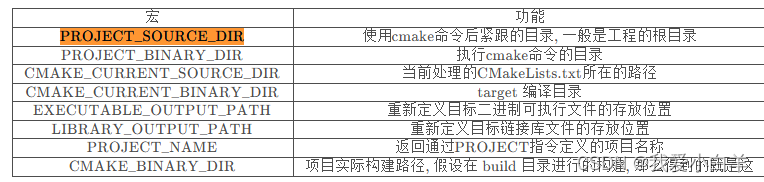
尾声
看到这里,相信大家对这个C++有了解了。
如果你感觉这篇博客对你有帮助,不要忘了一键三连哦



)






![vuex的深入学习[基于vuex3]----篇(二)](http://pic.xiahunao.cn/vuex的深入学习[基于vuex3]----篇(二))

 显示图片)






